1、首先,把事先准备好要扣的图在ps里打开。

2、然后,在ps界面左侧的工具栏中选择钢笔工具,现在就教大家如何使用钢笔工具来扣图

3、现在,用钢笔工具在要扣的图的边缘添加锚点,尤其是在折点添加锚点,不用锚点太过密集。锚完之后如图示例。

4、之后,选择添加锚点工具,运用添加锚点工具让路径贴合抠图的边缘。可以同时按Ctrl和加号放大整幅图,这样能更准确的贴合要抠图的边缘

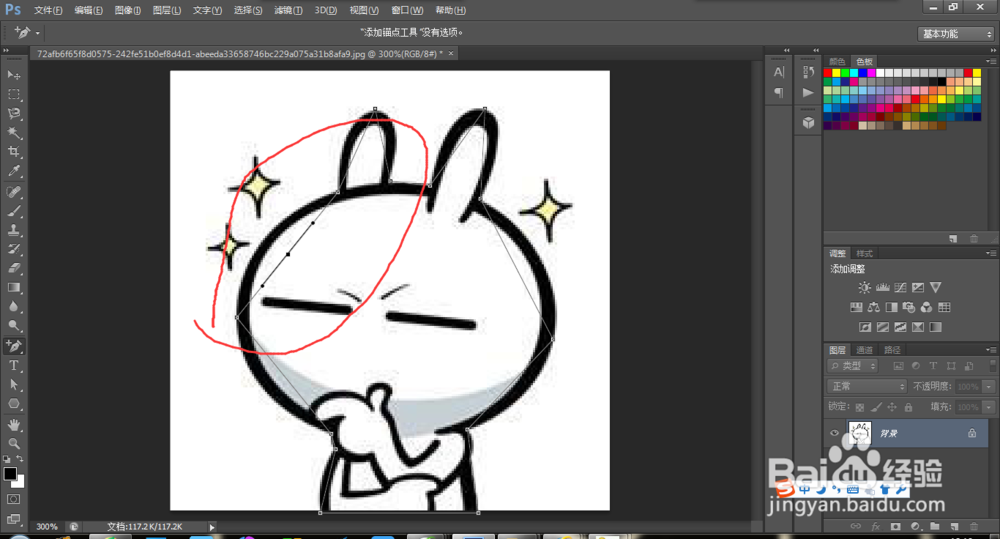


5、调整好钢笔路径之后,单击鼠标右键选择“建立选区”,然后点击“确定”就选好了,路径变成了虚线
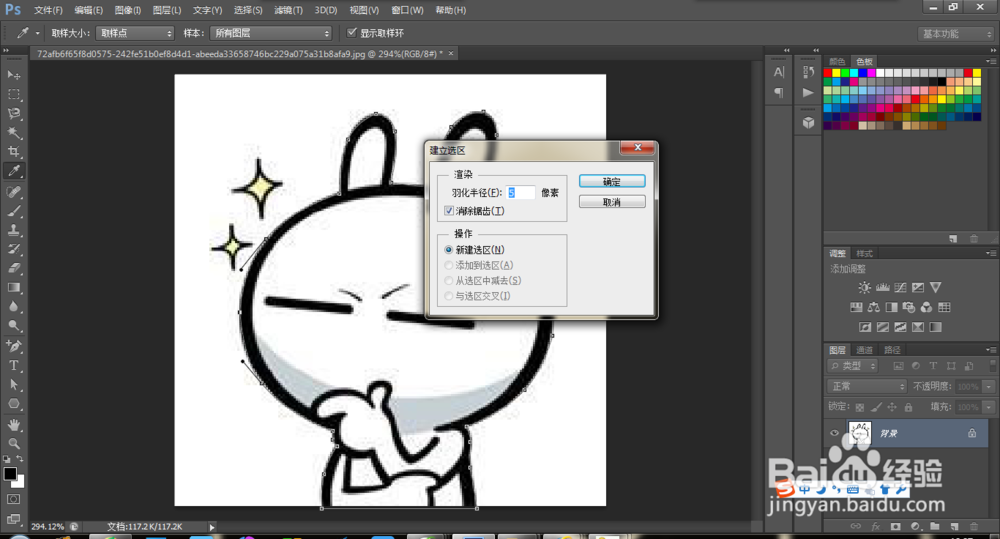

6、最后,按Ctrl+C进行复制,再按觊皱筠桡Ctrl+V粘贴,抠出来的图就是独立的图层啦,这样就扣好了,效果很好哦
